อ้างอิงจากบทความก่อนหน้าในหัวข้อ “เริ่มต้นกับการบริหารโครงการโดยใช้เครื่องมือ Team Foundation Server (Phase 1 : Overview)”
จากบทความดังกล่าว ผู้เขียนตั้งใจเกริ่นนำเพื่อให้ผู้อ่านเข้าใจเกี่ยวกับเครื่องมือ TFS เพื่อนำมาเป็นผู้ช่วยผู้จัดการโครงการ ในการบริหารโครงการมาแล้ว สำหรับใน Phase2 นี้ ผู้เขียนจะขออธิบายขั้นตอนและรายละเอียดของการบันทึกความต้องการ หรือที่เรียกว่า Backlog Items โดยใช้เครื่องมือ TFS
ในกระบวนการ Software Process : SDLC ในขั้นตอน Planning หรือการวางแผน ผู้จัดการโครงการจะสามารถวางแผนได้ ก็ต่อเมื่อทราบรายละเอียดของความต้องการทั้งหมดหรือเกือบทั้งหมดของโครงการ ในที่นี่ขอเรียกว่า Backlog items ดังนั้น TFS จะเป็นเครื่องมือที่ช่วยเก็บบันทึก รวบรวม Backlog items ต่างๆ ที่เก็บรวบรวมมา และสามารถตรวจสอบสถานะของแต่ละ Backlog items ว่าอยู่ในสถานะใด เช่น ยังไม่ดำเนินการ กำลังดำเนินการ หรือดำเนินการแล้วเสร็จ เป็นต้น
อยากรู้รายละเอียดกันแล้วใช่ไม๊ค่ะ…มาติดตามกันเลยค่ะ
ขั้นตอน 1 : การสร้าง Project Name
ก่อนการบันทึก Backlog items แต่ละระบบก็จะมีชื่อของระบบ หรือโครงการ กันก่อน ดังนั้นจะต้องทำการ Add Project Name หรือชื่อโครงการ เข้าไปใน TFS กันก่อน ซึ่งผู้จัดการโครงการ 1 คน อาจจะต้องดูแลและรับผิดชอบ มากกว่า 1 โครงการ หรือ 1 Project ได้ ในที่นี้ขอยกตัวอย่าง FMIS Accounting Report นะค่ะ เป็นโครงการในการพัฒนาระบบสารสนเทศเพื่อรายงานงบแสดงฐานะการเงิน งบรายได้-ค่าใช้จ่าย และหมายเหตุประกอบงบการเงิน
ขั้นตอน 2 : การบันทึกความต้องการ
ในขั้นตอนนี้ผู้จัดการโครงการ และทีมพัฒนา จะทำการรวบรวมความต้องการ หรือ Backlog items ด้วยวิธีการต่างๆ ได้แก่ การประชุม การสอบถามจากผู้มีส่วนได้ส่วนเสียหรือผู้ปฏิบัติงาน การศึกษาจากเอกสาร ฯลฯ เพื่อให้ได้มาซึ่ง Backlog Item เป็นข้อๆ และนำมาบันทึกใน Project Name ตามขั้นตอนดังนี้
2.1 เลือก Project Name ที่ต้องการ
2.2 เลือก WORK เลือก Backlog items และเลือก Backlog ดังรูปด้านล่าง
2.3 ทำการ Add Backlog item โดย ระบุ Type = Product Backlog Item และ Title คือ ชื่อของความต้องการ หลังจากนั้น กดปุ่ม Add แสดงขั้นตอนดังรูปด้านล่าง
2.4 เมื่อ Add แล้ว Backlog หรือความต้องการก็จะถูกบันทึกลงใน TFS โดยมีสถานะเริ่มต้น เป็น “New” ดังรูป
2.5 ขั้นตอนข้างต้น เป็นการบันทึก Title ของ Backlog item เท่านั้น หากต้องการบันทึกรายละเอียดให้ Double click ที่รายการของ Backlog item ที่ต้องการ หน้าจอจะแสดง รายละเอียดของ Backlog item ดังกล่าว เพื่อให้ระบุรายละเอียดสำคัญ ๆ ดังรูป
จากรูปด้านบน แต่ละส่วน มีรายละเอียด ดังนี้
หมายเลข 1 : หมายถึง ประเภทเป็น Backlog item โดยมี No. ที่ running จาก TFS = 5796 ซึ่งส่วนนี้ไม่สามารถแก้ไขได้
หมายเลข 2 : หมายถึง Title ที่ได้เพิ่มในข้อ 2.4
หมายเลข 3 : หมายถึง Title เช่นเดียวกับ ข้อ 2 แต่สามารถแก้ไขได้ ในกรณีที่ต้องการเปลี่ยน Title
หมายเลข 4 : หมายถึง คำอธิบายความต้องการนั้นๆ หรือที่มาของความต้องการ
หมายเลข 5 : หมายถึง สิ่งที่ต้องการ หรือผลลัพธ์ที่จะได้รับจากความต้องการนั้น
หมายเลข 6 : กรณีที่มีการเปลี่ยนแปลงแก้ไขรายละเอียด ให้กดปุ่ม save หรือ Save and close เพื่อบันทึกรายละเอียดที่เปลี่ยนแปลง
ขั้นตอน 3 : การพิจารณา และคัดเลือกความต้องการ
จากขั้นตอนที่ 2 เราจะได้ Backlog items เกือบทั้งหมดของระบบ (ที่กล่าวว่าเกือบทั้งหมด เนื่องจาก Backlog บางข้อ หรือความต้องการบางข้อ อาจจะมีเพิ่มขึ้นได้ระหว่างโครงการ ซึ่งสามารถบันทึกเพิ่มเข้าไปใน Project ได้) ในการจะเริ่มวางแผน ผู้จัดการโครงการ และเจ้าของระบบที่ต้องการให้พัฒนาระบบ จะมาวิเคราะห์ หรือพิจารณาคัดเลือก Backlog โดยให้เกณฑ์ต่างๆ สำหรับ Backlog items ที่ผ่านขั้นตอนการพิจารณา/คัดเลือกแล้ว ผู้จัดการโครงการจะดำเนินการจัดการ Backlog item แต่ละข้อ โดย
Backlog ที่ไม่ผ่านการพิจารณา หรือไม่ต้องดำเนินการ ด้วยเหตุผลใดๆ เช่น ด้วยนโยบายของมหาวิทยาลัยไม่ต้องดำเนินการ เป็นต้น จะทำการกำหนด
1) State = Done
2) เลือก History
3) ระบุรายละเอียด หรือ ระบุเงื่อนไขที่ไม่ผ่านการพิจารณา
4) กดปุ่ม Save หรือ Save and close เพื่อบันทึกรายละเอียด
รายละเอียด ดังรูป
Backlog ที่ผ่านการพิจารณาให้ดำเนินการ จะทำการกำหนด State = Approved ดังรูป
ผู้จัดการโครงการสามารถดูภาพรวมของ Backlog items ทั้งหมดของ Project ในอีกมุมมอง ดังรูป
1) New : Backlog item ที่ยังไม่ผ่านการพิจารณา หรือถูกคัดเลือกเพื่อจัดทำโครงการ
2) Approved : Backlog item ที่ถูกเลือกให้พัฒนา แต่ยังไม่เข้ากระบวนการพัฒนา
3) Commited : Backlog item ที่ถูกเลือกให้พัฒนา และอยู่ระหว่างการพัฒนา
4) Done : Backlog item ที่ไม่ผ่านการพิจารณาให้พัฒนา หรือ Backlog item ที่ดำเนินการเสร็จเรียบร้อยแล้ว
หมายเหตุ : สำหรับ Backlog items ที่ผ่านการคัดเลือกเพื่อให้พัฒนา จะเข้าสู่กระบวนการวางแผนต่อไป ซึ่งจะได้อธิบายรายละเอียดขั้นตอนการวางแผนโครงการใน Phase ถัดไปค่ะ (รอติดตามกันต่อนะค่ะ…อย่าเพิ่งเบื่อ…)
บทสรุป : การนำ TFS มาใช้ในการบันทึกความต้องการ หรือ Backlog items มีประโยชน์ อย่างไร?
จากประสบการณ์ที่ผู้เขียนนำ TFS มาใช้ในการบันทึกความต้องการนั้น สามารถสรุปประโยชน์ หรือข้อดี ที่เกี่ยวกับการบริหารโครงการในขั้นตอนของการรวบรวมความต้องการ สามารถแยกเป็นข้อๆ ได้ดังนี้
- เป็นเครื่องมือบันทึก และเก็บรวบรวมความต้องการ ทำให้ทราบว่ามีความต้องการจำนวนกี่รายการ
- สามารถตรวจสอบสถานะของความต้องการ หรือ Backlog items ที่
- ยังไม่ผ่านการพิจารณา/คัดเลือก
- ผ่านการอนุมัติเพื่อให้ดำเนินการแต่ยังไม่ดำเนินการ กี่รายการ
- ผ่านการอนุมัติ และอยู่ระหว่างการดำเนินการ กี่รายการ (จะกล่าวรายละเอียดใน Pase เกี่ยวกับการวางแผนต่อไป)
- ดำเนินการแล้วเสร็จ กี่รายการ (จะกล่าวรายละเอียดใน Pase เกี่ยวกับการวางแผนต่อไป)
- ความต้องการที่รวบรวมมาไม่หาย หรือตกหล่นไประหว่างทาง หรือระหว่างการดำเนินโครงการ
- สามารถนำข้อมูลมาเพื่อจัดทำเป็น Requirement Check list ได้ต่อไปในอนาคต
สุดท้าย ผู้เขียนหวังว่าบทความนี้จะเป็นประโยชน์ หรือเป็นทางเลือกให้กับผู้บริหารโครงการ หรือผู้พัฒนาระบบในการเลือกใช้เครื่องมือในการบริหารโครงการในส่วนการบันทึกข้อมูลความต้องการ หลังจากนี้ผู้เขียนจะทยอยแนะนำเครื่องมือ TFS ในการบริหารโครงการในขั้นตอนต่อๆ ไป ฝากติดตามด้วยนะค่ะ…ขอบคุณค่ะ

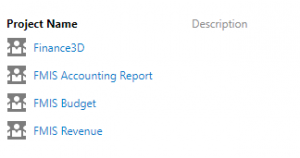
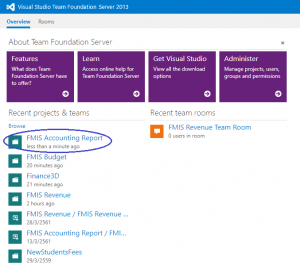

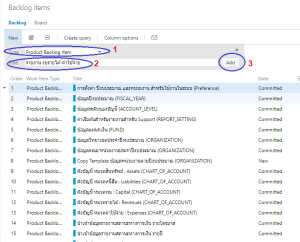
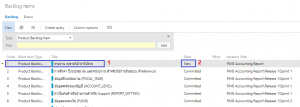
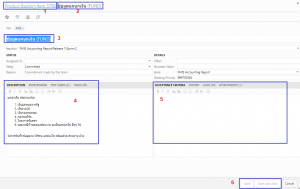


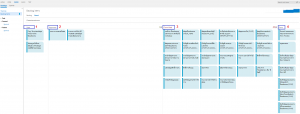
Leave a Reply